Web sitenizi yeni sayfalar ekleyerek genişletmek, kullanıcılarınıza ilgili bilgiler sunmak için hayati önem taşıyabilir. Bu kılavuzda, Mailchimp'e etkili bir şekilde yeni sayfalar ekleyebileceğinizi ve bunları mantıklı bir şekilde yapılandırabileceğinizi öğreneceksiniz.
En Önemli Bulgular
- Web sitenize sayfa eklemek, "Ad Page" fonksiyonu aracılığıyla mümkündür.
- Her yeni sayfa adlandırılabilir ve navigasyonda gösterilebilir.
- Farklı amaçlar için farklı sayfalar oluşturabilirsiniz, örneğin "Hakkımızda" sayfası veya iletişim sayfası.
- Sayfaları navigasyon dışında da oluşturabilir ve ana sayfanın hangi sayfa olacağını belirleyebilirsiniz.
Adım Adım Kılavuz
İlk olarak Mailchimp hesabınıza giriş yapmanız gerekmektedir. Giriş yaptıktan sonra yeni bir sayfa eklemenin seçeneğini arayın. Bunun için "Ad Page"e tıklamanız yeterlidir.
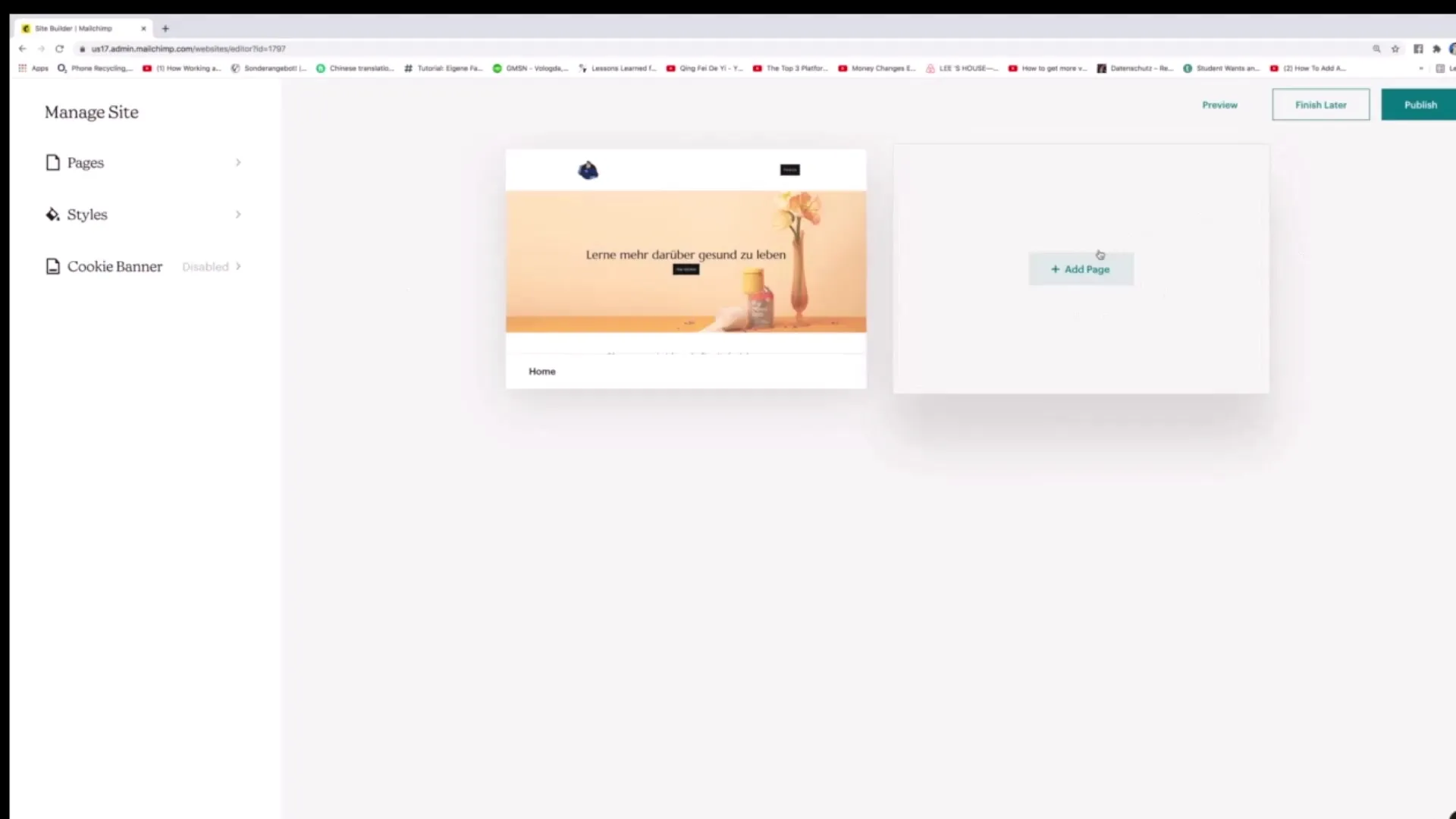
"Ad Page"e tıkladıktan sonra, yeni bir pencere açılacak ve yeni sayfanızın detaylarını girmeniz istenecektir. Örneğin, sayfaya "Hakkımızda" gibi bir ad verebilirsiniz. Bu, ziyaretçilerin sayfa içeriğini hemen tanımasına yardımcı olur.
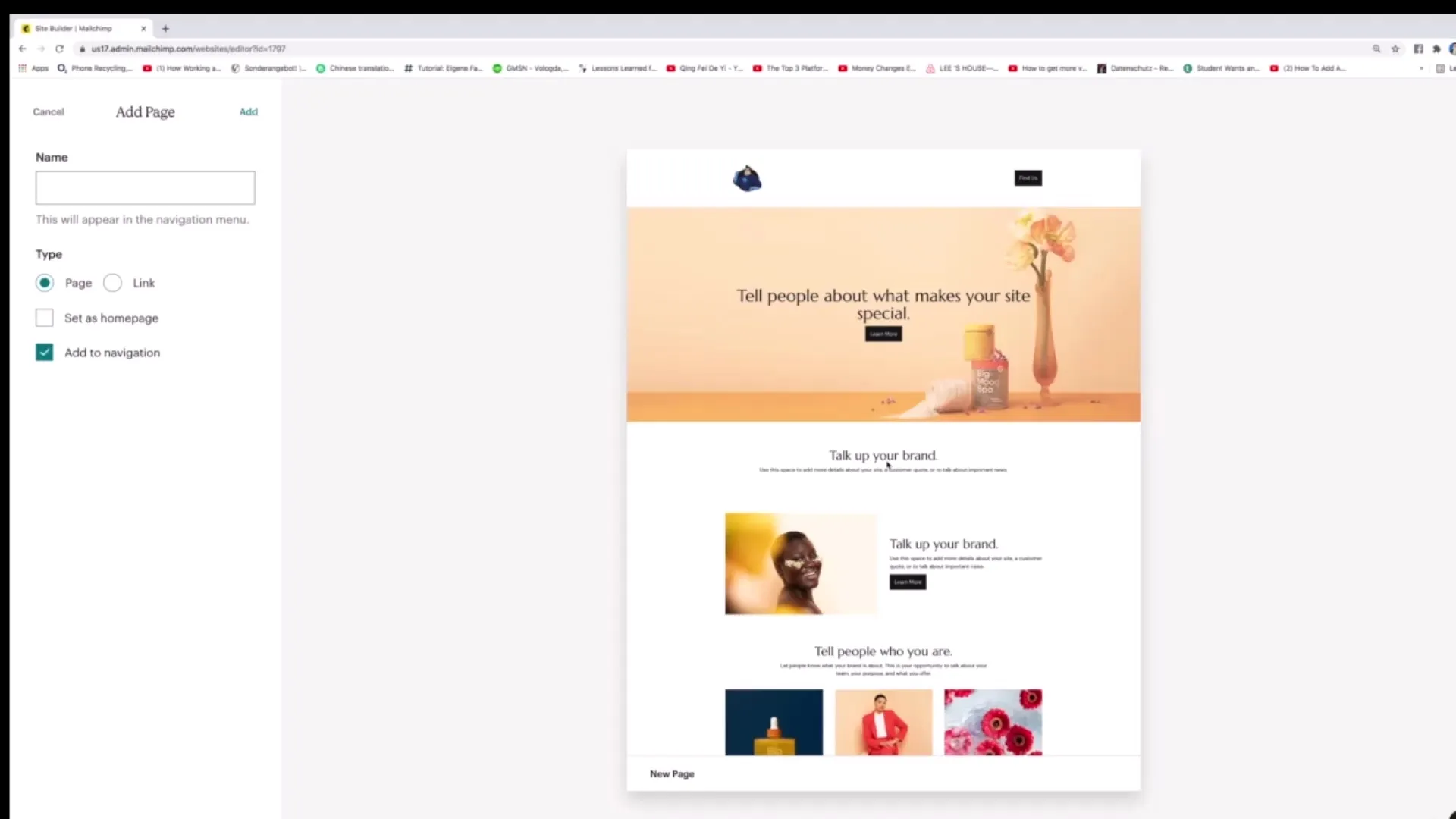
Yeni sayfanıza içerik eklerken, örneğin "Hakkımızda" için açıklamayı da özelleştirebilirsiniz. Bu ana sayfa değil, bu yüzden ziyaretçilere işletmenize bir bakış sunacak doğru bilgiler sağladığınızdan emin olun.
Bilgilerinizden memnun olduğunuzda, sayfayı navigasyona eklemeniz gerekmektedir. Bu işlemi, "Add" düğmesine tıklamadan önce ilgili onay işaretini işaretlediğinizden emin olarak gerçekleştirin. Böylece sayfa hem oluşturulur hem de navigasyonda görünür hale gelir.
Yeni sayfayı ekledikten sonra, sayfa genel görünümünüzde görünecektir. Şimdi hem ana sayfayı hem de yeni oluşturulan "Hakkımızda" sayfasını göreceksiniz. Yeni sayfayı düzenlemek için sadece "Edit Page"e tıklayın.
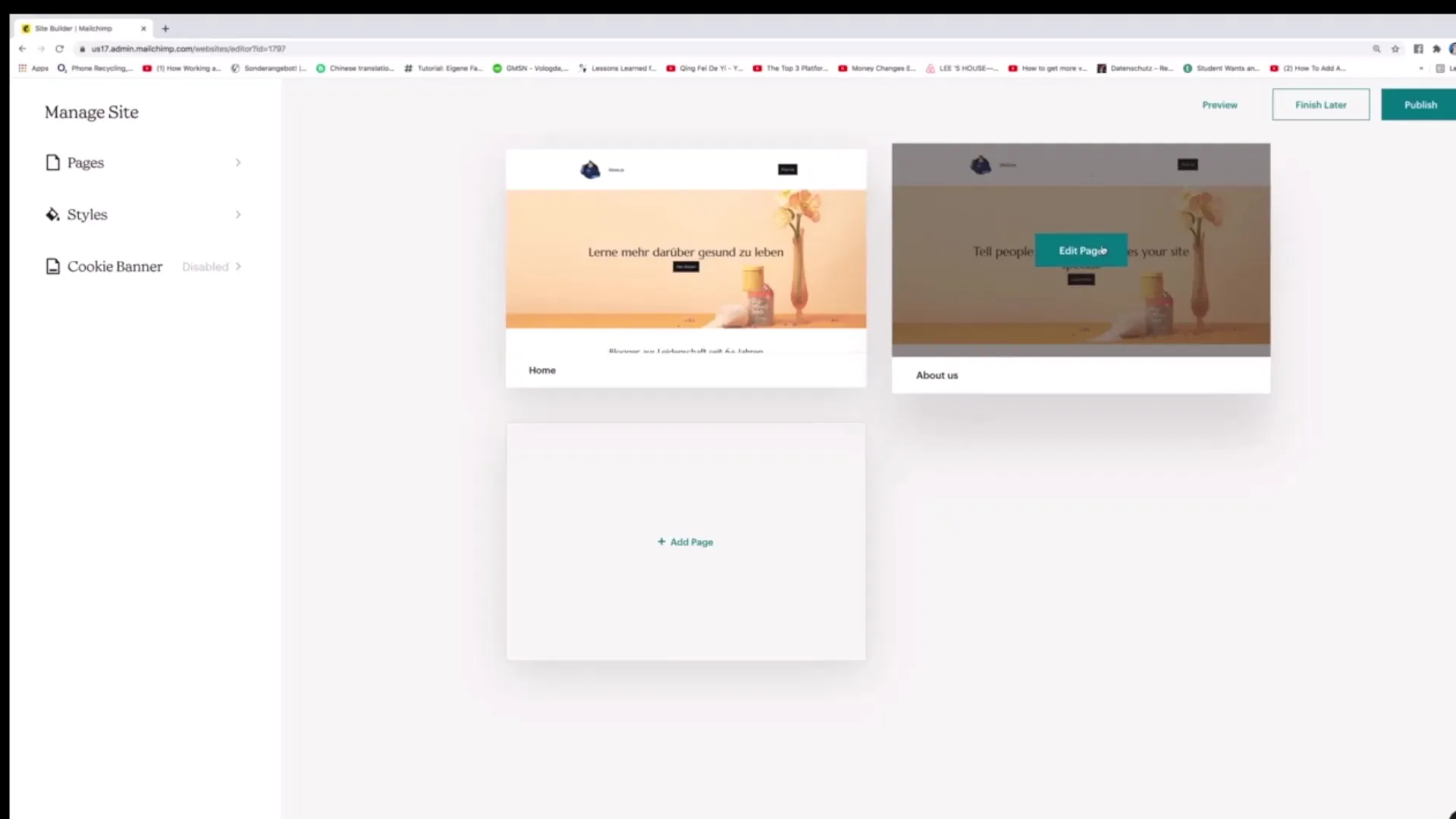
Sayfanızın içeriğini özelleştirmek için "Edit Section"e tıklayabilirsiniz. Burada metni değiştirebilir, resimler ekleyebilir ve düzeni istediğiniz gibi şekillendirebilirsiniz.
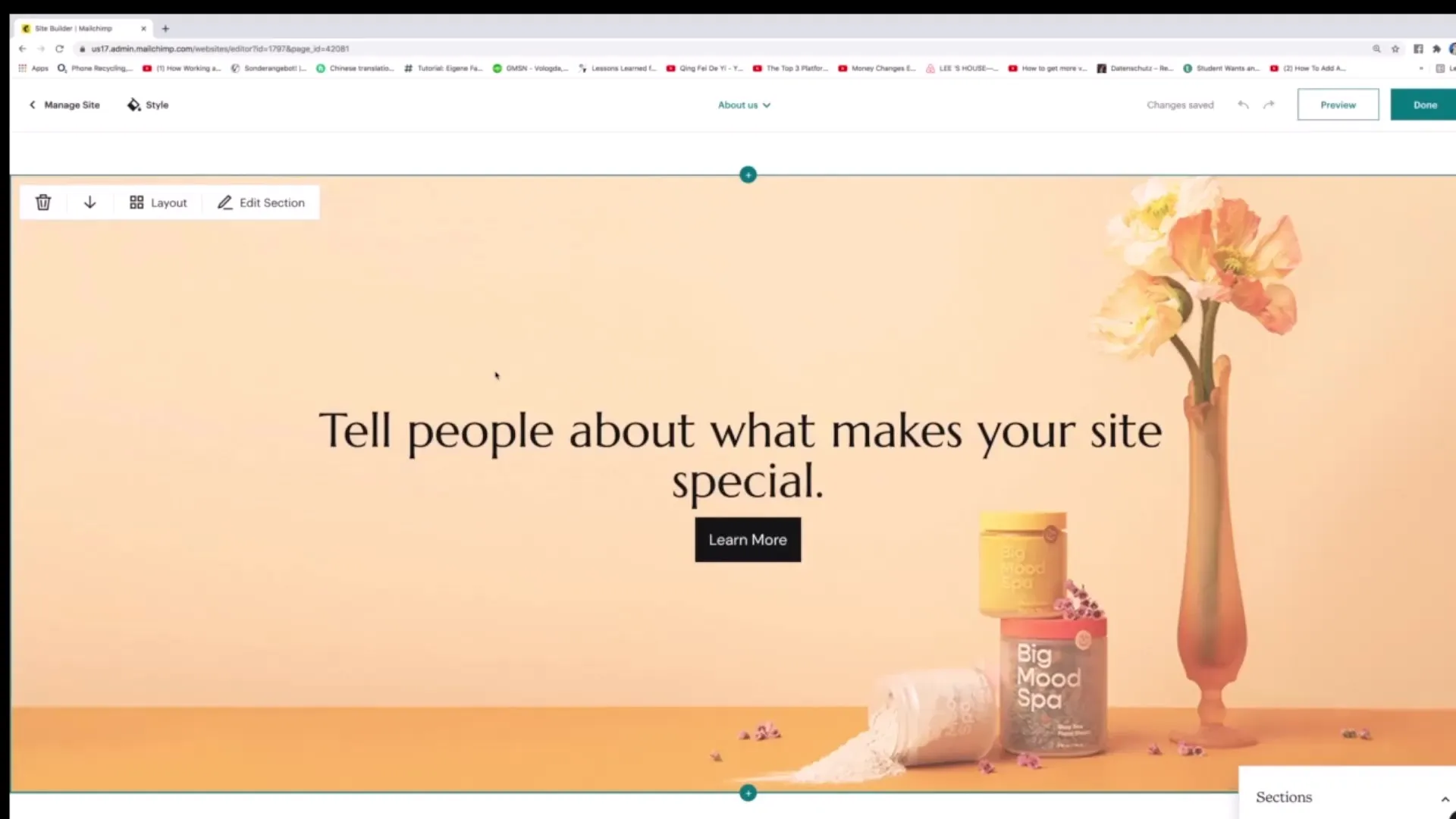
Birden fazla sayfa eklemek ve bunları navigasyonda görünür hale getirmek önerilir. Örneğin, "Hakkımızda" sayfasının yanı sıra, bir "İletişim" sayfası veya ürün tanıtımı sayfası da oluşturduysanız, bunları sırayla ekleyin ve navigasyonuzu buna göre güncelleyin.
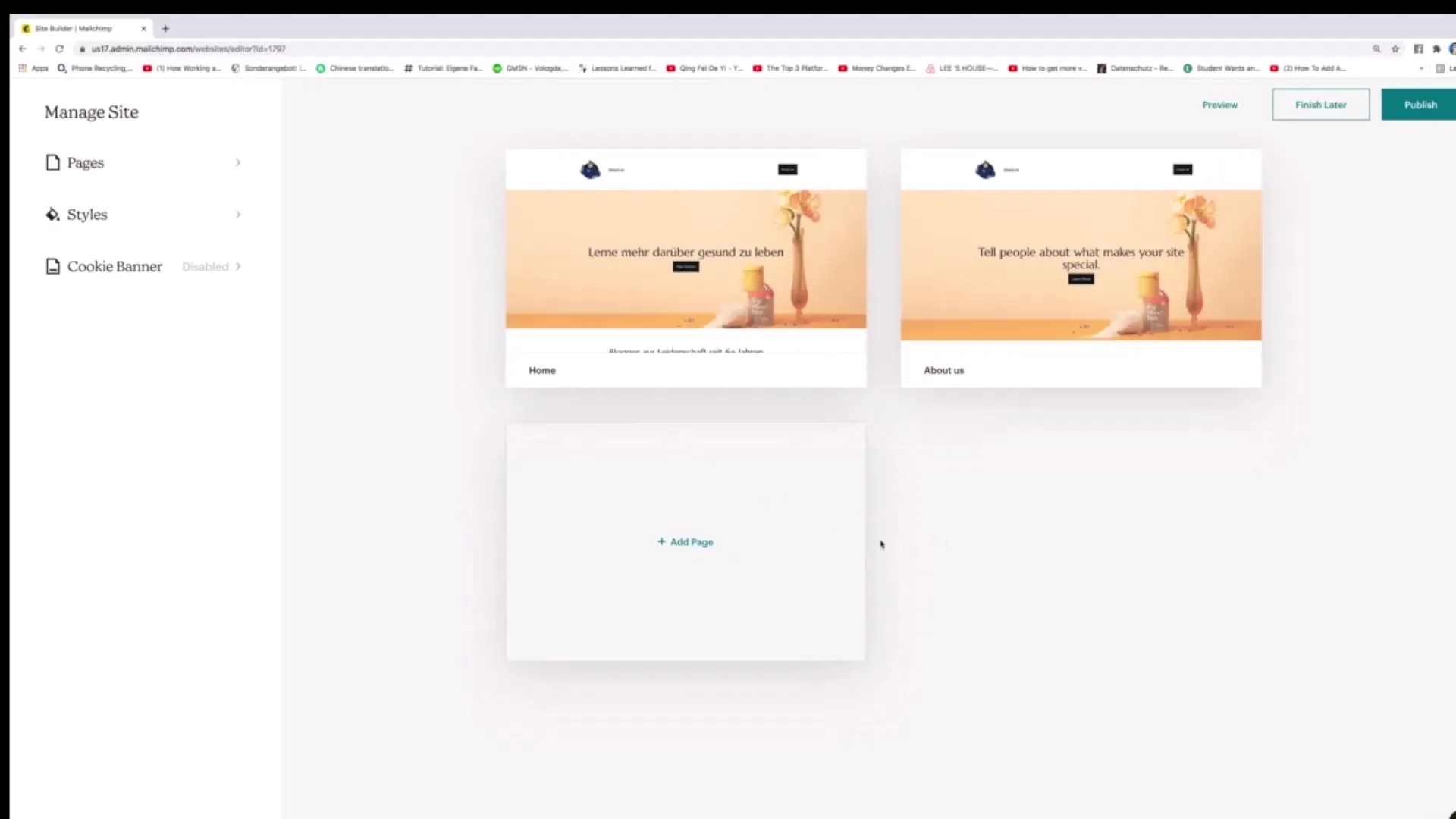
Eğer navigasyonda görünmeyen bir sayfa eklemek istiyorsanız, bu da mümkündür. "Ad Page" simgesine tıklayın, navigasyon için işareti kaldırın ve "Add"e tıklayın. Bu şekilde bağlantılı olmayan bağımsız bir sayfa oluşturursunuz.
Bunun yanı sıra bir sayfayı ana sayfa yapabilirsiniz. Bunu yapmak için ilgili sayfayı seçin ve "Set as Homepage"e tıklayın. Bu şekilde seçilen sayfa ana sayfa olarak belirlenir ve önceki ana sayfa çevrimdışı kalmaz.
Dış bir sayfaya bağlantı eklemek istiyorsanız, sadece URL'yi girin ve ziyaretçiler bağlantıya tıkladığında oraya yönlendirilsinler. Her zaman sayfa için kesin bir ad girilmesi gerektiğini unutmayın.
Bu kısa kılavuzda, Mailchimp web sitenize etkili bir şekilde sayfalar ekleyebileceğinizi ve bunları özelleştirebileceğinizi öğrendiniz. Bu özellikleri kullanarak web sitenizi bilgilendirici ve kullanıcı dostu hale getirin.
Özet
Bu kılavuzda, Mailchimp'te yeni sayfalar ekleyebileceğiniz, düzenleyebileceğiniz ve navigasyona ekleyebileceğiniz bir yol öğrendiniz. Böylece web siteniz her zaman güncel ve bilgilendirici olacaktır.
Sıkça Sorulan Sorular
Mailchimp'te nasıl yeni bir sayfa ekleyebilirim?Yeni bir sayfa oluşturmak için "Ad Page"e tıklayın ve uygun şekilde adlandırın.
Navigasyonda gösterilmeyen bir sayfa oluşturabilir miyim?Evet, "Navigation ekleyin", "Add"e tıklamadan önce işareti kaldırın.
Bir sayfayı ana sayfam olarak nasıl ayarlarım?İlgili sayfayı seçin ve "Set as Homepage"e tıklayın.
Başka sayfalara bağlantı ekleyebilir miyim?Evet, URL'yi ilgili alana girin ve ziyaretçiler ilgili linke yönlendirilsin.


